- Autorius Abigail Brown [email protected].
- Public 2023-12-17 06:55.
- Paskutinį kartą keistas 2025-06-01 07:17.
Failas su. MKV failo plėtiniu yra „Matroska Video“failas. Tai vaizdo įrašų talpykla, panaši į MOV ir AVI, bet taip pat palaiko neribotą garso, vaizdo ir subtitrų takelių skaičių (pvz., SRT arba USF).
Šis formatas dažnai laikomas didelės raiškos internetinių vaizdo įrašų nešikliu, nes palaiko aprašymus, įvertinimus, viršelio iliustraciją ir net skyrių taškus, todėl MKV buvo pasirinktas kaip numatytasis populiariojo DivX vaizdo įrašų konteinerio formatas. Papildoma programinė įranga.
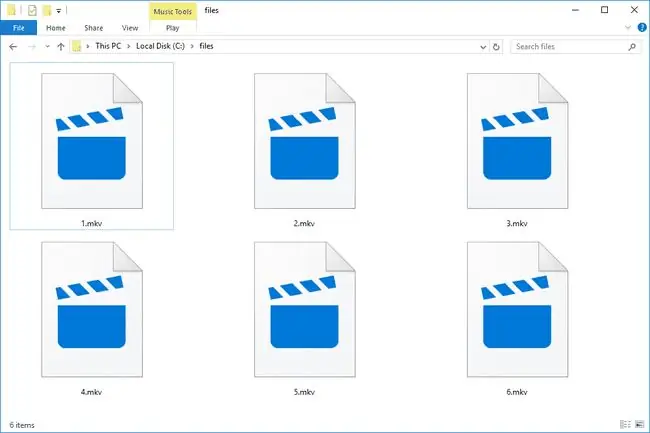
Kaip leisti MKV failus
MKV failų atidarymas gali atrodyti paprasta užduotis - tiesiog dukart spustelėkite jį, kaip ir bet kurį kitą vaizdo įrašo failą, bet jei turite 10 vaizdo įrašų kolekciją, kurią gavote iš 10 skirtingų vietų, tikriausiai pastebėsite, kad bent keli iš tų vaizdo įrašų nebus tinkamai paleisti.
Ši problema kyla dėl to, kad kompiuteryje jau turi būti tinkami to konkretaus tipo vaizdo įrašų kodekai, kad būtų galima pateikti vaizdo įrašų srautą. (Daugiau apie kodekus rasite toliau.)
Geriausias pasirinkimas norint leisti daugumą MKV failų yra naudoti VLC. Jei naudojate „Windows“, kai kurie kiti MKV grotuvai apima MPV, MPC-HC, KMPlayer, DivX grotuvą, MKV failų leistuvą arba „The Core Media Player“.
Kai kurios iš šių programų taip pat atidarys MKV failą sistemoje „MacOS“, kaip ir „Elmedia Player“. Nors Roxio programinė įranga nėra nemokama, ją taip pat galima naudoti MKV failams paleisti „MacOS“.
Jei naudojate „Linux“, atidarykite MKV failus naudodami „xine“ir kai kurias aukščiau nurodytas programas, veikiančias su „Windows“ir „Mac“, pvz., VLC.
Leiskite MKV failus „iPhone“, „iPad“ir „iPod“įrenginiuose naudodami nemokamą „PlayerXtreme Media Player“arba „VLC for Mobile“programą. VLC taip pat veikia „Android“, kaip ir paprastas MP4 vaizdo grotuvas (jis taip pavadintas, nes palaikomi MP4 ir kiti vaizdo įrašų formatai).
Kadangi norint atidaryti skirtingus MKV failus gali prireikti skirtingų programų, visada galite pakeisti numatytąją konkretaus failo plėtinio programą sistemoje Windows. Šis veiksmas tampa būtinas, jei, pavyzdžiui, KMPlayer bando atidaryti MKV failą, kurį norite arba turite naudoti su DivX Player.
Bottom Line
Matroska svetainėje pateikiamas sąrašas dekoderio filtrų, kuriuos reikia įdiegti, kad tam tikri MKV failai būtų leidžiami jūsų kompiuteryje (skiltyje Papildoma atkūrimo informacija). Pavyzdžiui, jei vaizdo įrašas suspaustas naudojant „DivX Video“, turite įdiegti „DivX“kodeką arba „FFDshow“.
Kaip konvertuoti MKV failą
Nemokamas vaizdo failų keitiklis yra lengviausias būdas konvertuoti MKV failą į kitą vaizdo formatą. Kadangi vaizdo failai paprastai yra gana dideli, internetinis MKV keitiklis, pvz., ConvertFiles, tikriausiai neturėtų būti jūsų pirmasis pasirinkimas.
Vietoj to naudokite programą, pvz., Any Video Converter, kad konvertuotumėte MKV į MP4, AVI, MOV arba Freemake Video Converter, kad įdėtumėte jį tiesiai į DVD.
Kaip redaguoti MKV failus
Kaip ir bet kokio tipo vaizdo įrašuose, prie MKV vaizdo įrašo galite pridėti naujų subtitrų arba net juos pašalinti, taip pat sukurti pasirinktinius vaizdo įrašo skyrius. Pabandykite redaguoti naudodami nemokamą pradinio lygio MKVToolNix programą, skirtą „Windows“, „Linux“ir „MacOS“.
Palaikomi subtitrų formatai: SRT, PGS/SUP, VobSub ir SSA. Galite ištrinti subtitrus, kurie yra minkštai užkoduoti į MKV failą, arba netgi pridėti savo pasirinktinius subtitrus. Programos skyrių redaktoriaus dalis leidžia nustatyti pasirinktinių vaizdo įrašų skyrių pradžios ir pabaigos laiką.
Jei nenaudojate MKVToolNix GUI versijos, ši komanda gali pašalinti subtitrus:
mkvmerge --no-sub titles input.mkv -o output.mkv
Jei reikia kitų patarimų ar pagalbos naudojant MKVToolNix, žr. internetinę dokumentaciją.
Jei norite redaguoti vaizdo įrašo ilgį, iškirpti dalis arba sujungti kelis MKV vaizdo įrašus, naudokite pirmiau minėtą programą Freemake Video Converter.
Vis tiek negalite atidaryti failo?
Kai kuriuose failuose naudojamas panašus failo plėtinys, net jei formatai iš tikrųjų nesusiję. Tik atrodo, kad jos atsirado dėl panašiai atrodančių priesagų.
Pavyzdžiui, MKA formato failai yra su Matroska susiję garso įrašai be vaizdo. „Matroska 3D Video“failai (MK3D) naudojami stereoskopiniam vaizdo įrašui, „Matroska Elementary Stream“failai (MKS) turi tik subtitrus, o „Mobile DJ Video“failai sukuriami Sansui įrenginiuose ir išsaugomi MKV formatu, tačiau naudoja alternatyvų failo plėtinį (KMV).
MKV formatas ir jo kodekai
Kadangi MKV failo formatas yra tik bendras talpyklos formatas, jame gali būti keli skirtingi takeliai, kurių kiekviename naudojami skirtingi glaudinimo formatai. Atitinkamai, nėra taip lengva pasikliauti vienu MKV grotuvu, kuris gali atidaryti kiekvieną jūsų turimą MKV failą.
Tam tikri dekoderiai yra būtini tam tikroms kodavimo schemoms, todėl kai kurie MKV failai gali veikti viename kompiuteryje, bet ne kitame - failą nuskaitanti programa turi įkelti atitinkamus dekoderius.
Matroska projektą remia ne pelno organizacija ir yra daugialypės terpės konteinerio formato šakutė. Pirmą kartą jis buvo paskelbtas visuomenei 2002 m. pabaigoje ir yra visiškai nemokamas atviras standartas, kuris yra nemokamas tiek asmeniniam, tiek komerciniam naudojimui.
Dažniausiai užduodami klausimai
- Kaip išgauti subtitrus iš MKV? Galite atsisiųsti MKVExtracGUI-2 specialų MKV subtitrų ištraukimo įrankį, kad ištrauktumėte subtitrus iš MKV failo. Naudokite įrankį MKV failui importuoti, tada pasirinkite norimus išskleisti subtitrus > Extract Programa išskleis failus ASS arba SRT formatu jūsų kompiuteryje.
- Kaip įrašyti MKV failus į DVD? Pirmiausia konvertuokite MKV failą į suderinamą failo formatą naudodami tokią programą kaip Freemake Video Converter. Kai konvertavimas bus baigtas, įrašykite naują failą į DVD. Kelios nemokamos programos gali įrašyti DVD diskus, pvz., BurnAware Free ir WinX DVD Author.






